Opera lock как отключить в яндексе
Обновлено: 02.07.2024
Рассказываем, как не утонуть в потоке надоедливых всплывающих уведомлений или даже навсегда избавиться от них в вашем браузере.
Браузерные push-уведомления давно уже не только упрощают жизнь тем, кому важно получать информацию оперативно. Они превратились в очередной способ заваливать пользователей рекламой. Рассказываем, как раз и навсегда забыть об этой головной боли и отключить уведомления в браузере.
Как отменить существующие подписки
Если вы когда-то согласились на получение уведомлений, а теперь передумали и хотите от них избавиться, вы можете отписаться от них в настройках браузера. Вот как это делается.
Как убрать уведомления в Google Chrome
- Нажмите на значок меню (три точки в правом верхнем углу браузера).
- Выберите Настройки.
- Прокрутите открывшуюся страницу вниз и нажмите Дополнительные.
- Среди новых пунктов меню выберите Настройки сайта.
- Откройте раздел Уведомления.
- В разделе Разрешить нажмите на значок с тремя точками напротив адреса сайта, от которого вы не хотите получать уведомления.
- Выберите Блокировать.
Как убрать уведомления в Firefox
- Нажмите на значок меню (три горизонтальные полоски в правом верхнем углу браузера).
- Выберите Настройки.
- В меню слева нажмите Приватность и защита.
- Прокрутите страницу вниз до раздела Разрешения.
- Напротив пункта Уведомления нажмите кнопку Параметры….
- Чтобы отключить все уведомления сразу, нажмите кнопку Удалить все веб-сайты под списком ресурсов.
- Чтобы запретить определенному сайту присылать вам уведомления, нажмите на слово Разрешить напротив его адреса и в выпадающем списке выберите Блокировать.
Как убрать уведомления в Safari
- В меню Safari выберите пункт Настройки.
- Перейдите в раздел Веб-сайты.
- Кликните Уведомления.
- Чтобы отключить все уведомления, нажмите Cmd+A (Ctrl+A, если у вас Windows) и удалите их одним кликом по кнопке внизу списка.
- Чтобы запретить определенному сайту присылать вам уведомления, выберите его в списке и нажмите Отказать.
Как убрать уведомления в Microsoft Edge
Как убрать уведомления в браузере Opera
- Нажмите на значок настроек в правом верхнем углу экрана.
- Прокрутите меню вниз и выберите Перейти к настройкам браузера.
- В меню слева кликните Дополнительно.
- Перейдите на вкладку Безопасность.
- Выберите Настройки сайта.
- Откройте раздел Уведомления.
- В блоке Разрешить нажмите на значок с тремя точками рядом с адресом сайта, от которого вы не хотите получать уведомления.
- Выберите Блокировать.
Как убрать уведомления в Яндекс.Браузере
- Нажмите на значок меню (три горизонтальные полоски в правом верхнем углу браузера).
- Выберите Настройки.
- В меню слева кликните Сайты.
- В разделе Уведомления нажмите От прочих сайтов.
- Если рядом с названием ресурса, от которого вы не хотите получать уведомления, есть надпись Настройки, нажмите на нее и снимите отметку напротив пункта Включить уведомления, после чего нажмите Сохранить.
- Если надписи Настройки нет, наведите указатель на адрес сайта и выберите Запретить.
- Снова кликните Сайты в меню слева.
- В разделе Уведомления нажмите От сервисов Яндекса.
- Снимите отметки напротив сервисов, от которых вы не хотите получать уведомления, и нажмите Сохранить
- Перейдите на вкладку На главной и сделайте то же самое.
Как полностью запретить браузерные уведомления
Как запретить уведомления в Chrome
- Нажмите на значок меню (три точки в правом верхнем углу браузера).
- Выберите Настройки.
- Прокрутите открывшуюся страницу вниз и нажмите Дополнительные.
- Выберите Настройки сайта.
- Откройте раздел Уведомления.
- Деактивируйте переключатель Спрашивать разрешение перед отправкой (рекомендуется). При этом название пункта меню изменится на Заблокировано.
Как запретить уведомления в Firefox
- Нажмите на значок меню (три горизонтальные полоски в правом верхнем углу браузера).
- Выберите Настройки.
- В меню слева нажмите Приватность и защита.
- Прокрутите страницу вниз до раздела Разрешения
- Напротив пункта Уведомления нажмите кнопку Параметры….
- Поставьте флажок Блокировать новые запросы на отправку вам уведомлений.
Как запретить уведомления в браузере Safari
- В меню Safari выберите пункт Настройки.
- Откройте раздел Веб-сайты.
- Кликните Уведомления.
- Снимите галочку с пункта Разрешить веб-сайтам запрашивать разрешение на отправку push‑уведомлений.
Как запретить уведомления в браузере Microsoft Edge
Увы, в браузере Edge нельзя полностью отключить запросы на веб-уведомления. Надеемся, разработчики добавят такую функцию в будущем.
Как запретить уведомления в браузере Opera
- Нажмите на значок настроек в правом верхнем углу экрана.
- Промотайте вниз до пункта Перейти к настройкам браузера выберите его.
- В меню слева нажмите Дополнительно.
- Перейдите на вкладку Безопасность.
- Откройте Настройки сайта.
- Выберите Уведомления.
- Деактивируйте переключатель Спрашивать разрешение перед отправкой (рекомендуется).
Как запретить уведомления в Яндекс.Браузере
- Нажмите на значок меню (три горизонтальные полоски в правом верхнем углу браузера).
- Выберите Настройки.
- В меню слева кликните Сайты.
- В разделе Запросы на отправку уведомлений установите отметку напротив пункта Не показывать запросы на отправку.
Часто пользователи сами не знают как Яндекс Советник оказывается на их компьютере. Ответ на этот вопрос - простой. Если вы пользуетесь Яндекс Браузером, то Советник в него встроен автоматически и включен по умолчанию. В других браузерах Советник может ставиться как отдельно, так и в составе расширений. Например, разширения friGate и SaveFrom тоже показыват подсказки Яндекса. Тот в свою очередь платит им комиссию за клики. Не переживайте, подсказки можно отключить. Инструкция как это сделать для всех браузеров ниже.
Оключение в Chrome и Opera
Если вы используете Google Chrome или Opera, введите в адресную строку браузера chrome://extensions/, найдите расширение Яндекс Советник и выключите его, передвинув переключатель.
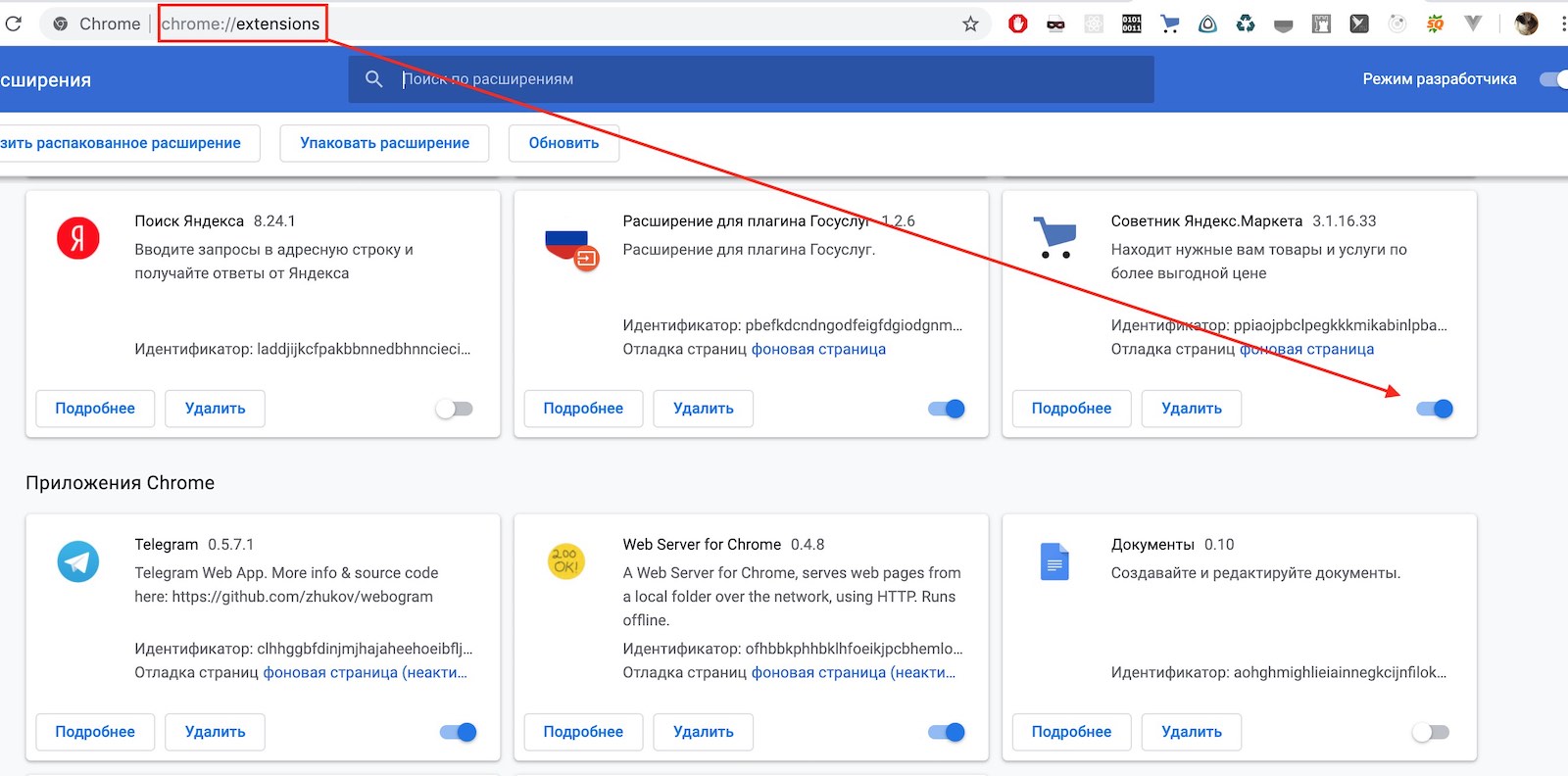
Отключение в Яндекс Браузере
Введите в адресную строку browser://tune, вы увидите список дополнений, которые есть в браузере. Найдите среди них Советник и отключите.
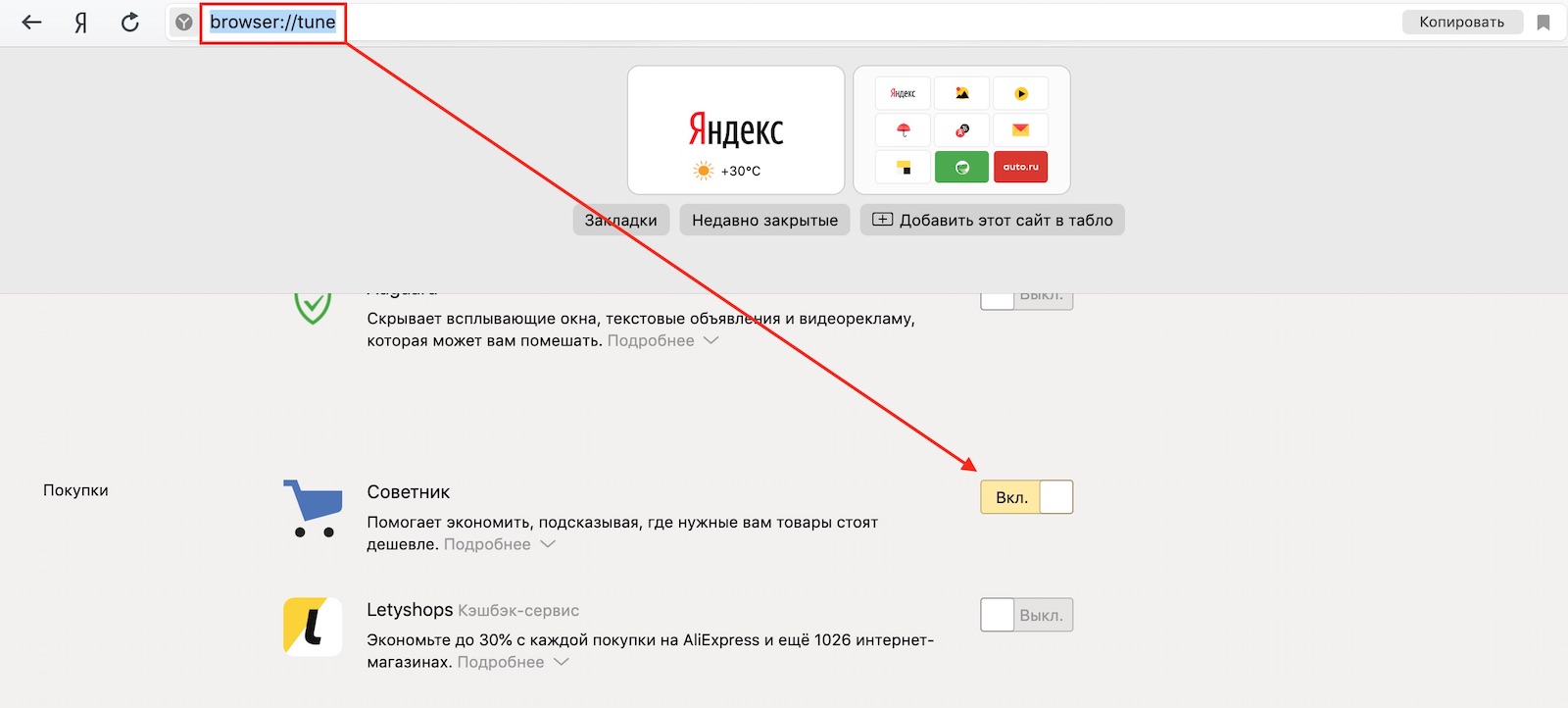
Отключение в Firefox
Все делается точно так же как и в других бразуерах, но используется другой адрес, чтобы найти расширения. Введите в адресную строку about:addons, найдите Советник, кликните на иконку с 3 точками и нажмите "отключить" или "удалить".
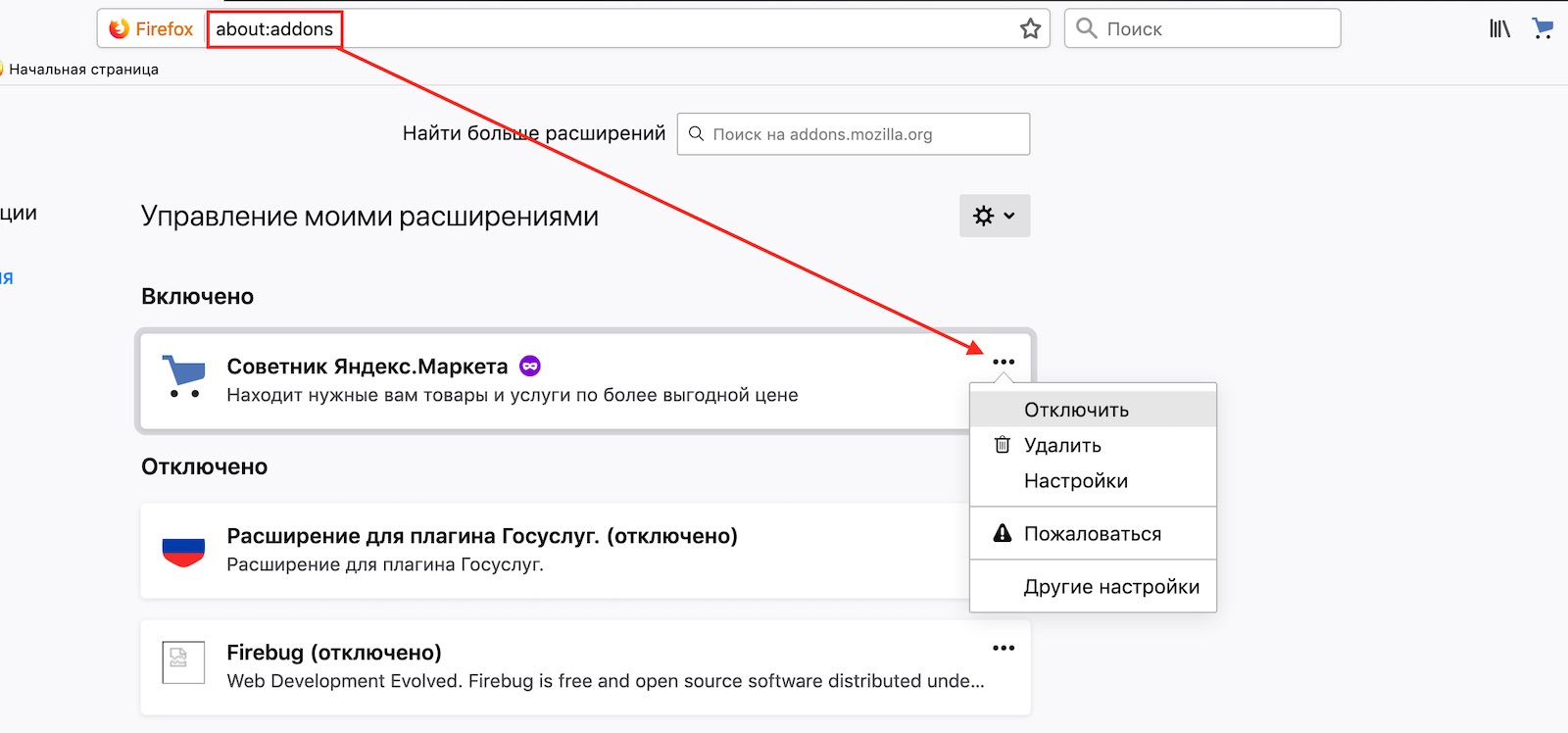
Если не помогло
Часто бывает так, что вы не ставили дополнение "Яндекс Советник", но он у вас все равно всплывает. Причина проста — это сервис встроен в другие расширения, такие как friGate или SaveFrom. В этом случае нужно зайти в настройки всех расширений и поставить галочку "не показывать рекламу". Тогда Советник исчезнет. Рекомендуем пройтись по настройкам всех расширений, установленных в браузере и сделать это.
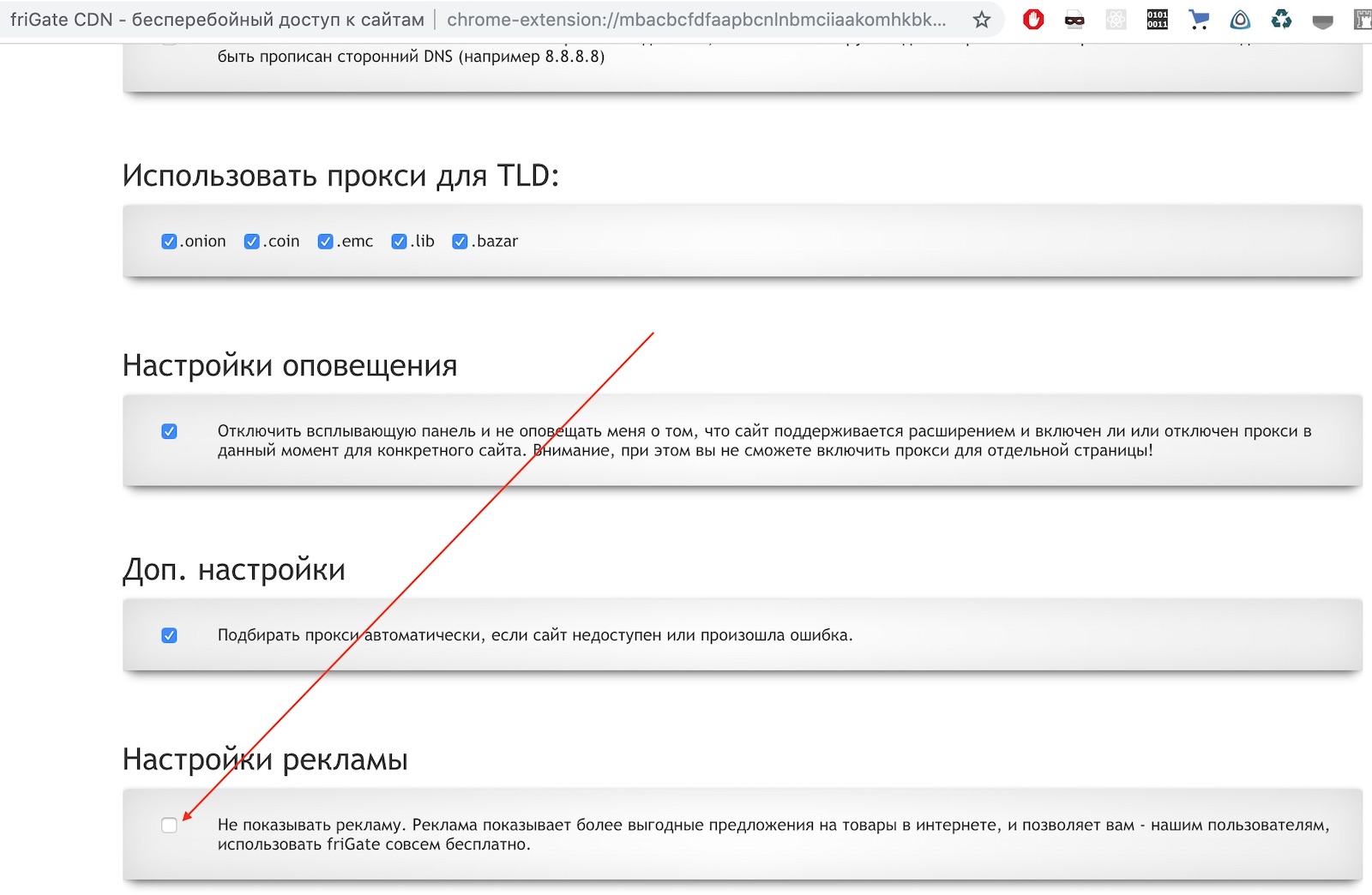
Для владельцев сайтов
Вы не можете заставить всех пользователей отключить Яндекс Советник. Однако, вы можете воспользоваться нашим сервисом, установить скрипт и заблокировать это назойливое дополнение на своем сайте. Обычно, это окупается уже с первых дней. Вы убедитесь в этом, когда попробуете наш сервис бесплатно! Ознакомьтесь с возможностями на главной странице и увелчитье прибыль вашего магазина уже сегодня вместе с нами. Подробнее.
Как убрать Яндекс Дзен из браузера Opera? Пользователю достаточно зайти в настройки браузера и отменить показ новостей от Яндекс. В Opera также можно отключить показ рекламных объявлений и подсказок Экспресс-панели.
Отключаем Яндекс Дзен
Что такое Яндекс Дзен? Это подборка актуальных новостей и развлекательной информации от Яндекса. Показы формируются на основе запросов, которые пользователь обычно вводит для поиска данных в браузере.
| Рекомендуем! InstallPack | Стандартный установщик |
|---|---|
| Официальный дистрибутив opera | |
| Тихая установка без диалоговых окон | |
| Рекомендации по установке необходимых программ | |
| Пакетная установка нескольких программ |
Новостная лента расположена на главной странице браузера Opera. Большинству пользователей она не доставляет хлопот, однако может тормозить загрузку Опера во время активной работы. Поэтому, для них становится актуальным вопрос: как отключить показ новостей на главной странице?
Убрать Яндекс Дзен можно через настройки Опера. Попасть в них можно двумя способами:





Преимущества Оперы

Опера имеет множество интересных опций:
Опера доступна для скачивания на компьютеры, смартфоны и планшеты. Она поддерживается операционными системами Windows, MacOS для ПК и Android, iOS, Windows на гаджетах. Пользователь может единоразово настроить параметры браузера на одном устройстве, а затем использовать их на другом. Все сохраненные вкладки будут автоматически отображаться на каждом устройстве.

Предыстория
Некоторое время назад пользователи Яндекс.Браузера стали обращаться в поддержку с жалобами на странный звук, который можно было принять за аудиорекламу. Примеры таких жалоб:

Общение с пользователями помогло нам понять, что источником звука на самом деле была видеореклама. Но странность заключалась в том, что никакое видео в этот момент на экране не воспроизводилось. Сначала мы подумали, что оно проигрывалось в другой открытой вкладке или за пределами видимости, но эта гипотеза не подтвердилась. Начали запрашивать у пользователей дополнительную информацию. В том числе список установленных расширений.
Новая история
При этом в поддержку на посторонний звук больше никто не жаловался. Это можно было легко объяснить сознательным исключением аудитории Яндекс.Браузера из целевой. Подобные попытки избежать внимания со стороны нашего антифрода мы уже неоднократно встречали в прошлом при анализе поведения расширений из Chrome Web Store (напомним, что наш браузер поддерживает установку в том числе из этого каталога).
Но всё оказалось куда проще: на этот раз фоновое воспроизведение видео проходило в беззвучном режиме. Вскоре коллеги из Службы информационной безопасности выяснили, что проблема затрагивает не только внешних пользователей нашего браузера, но и даже наших коллег. Так мы получили проблемные ноутбуки для исследования и наконец-то смогли детально разобраться в происходящем.
Далее мы поделимся с вами результатами нашего анализа. Приведём фрагменты исходного кода и объясним суть их работы. Начнём с объяснения того, как функциональность может подгружаться в расширение без его обновления, и закончим, собственно, воспроизведением видео на компьютере ничего не подозревающего пользователя.
Динамическая загрузка и выполнение кода
Frigate
(полный код расширения доступен по ссылке)
Оба расширения из этого семейства (Light и CDN) имеют один и тот же участок кода, который отвечает за динамическую подгрузку и исполнение JS-скриптов. Специалистам рекомендую обратить внимание на то, как хитро тут спрятана функция eval(). Кстати, обфускация кода и скрытие функциональности запрещены в Chrome Web Store.
Раз в час расширения совершают запрос к командному серверу в обработчик /ext/stat. При первом запросе им выставляется cookie, которая содержит uuid пользователя. Ответ сервера декодируется и попадает в функцию debug(), которая, по сути, является функцией eval() для выполнения JS-кода.
(полный код расширения также доступен по ссылке)
На 19122-й строке файла background.js начинается блок сбора и выполнения кода.
Стоит обратить внимание на строку “x = m(99, 111, 110, 115, 116, 114, 117, 99, 116, 111, 114)”, которая аналогична “fromCharCode(99, 111, 110, 115, 116, 114, 117, 99, 116, 111, 114)” из расширения Frigate.
Далее идёт большой switch, который ответственен за загрузку и выполнения JS-кода.
По блокам выполнение происходит так:
Одинаковая часть для всех расширений
/ext/stat
Итак, все рассматриваемые расширения имеют возможность динамически выполнять JS-код, который они получают раз в час из обработчика /ext/stat. Этот JS-код в разные моменты времени может быть любым, сколь угодно опасным. Скрытое воспроизведение видео может быть лишь одним из множества возможных симптомов. Но поймать (и задокументировать) подобные симптомы не так-то и просто. Поначалу мы пытались дампить трафик через функциональность браузера, но это не приносило результатов. Даже начали сомневаться, что выбрали правильный путь. Обратились к более медленному, но надёжному варианту: завернули весь трафик через Burp Suite (это такая платформа для анализа безопасности веб-приложений, которая, среди прочего, позволяет перехватывать трафик между приложением и браузером).
Вскоре детальный анализ трафика принёс плоды. Оказалось, что наши предыдущие попытки получить правильный ответ были неуспешны из-за конфига dangerRules. Он содержал список адресов, после посещения которых потенциально опасная деятельность прекращалась.
Декодированный base64 из /ext/stat, который содержит dangerRulesОбратите внимание: сомнительная активность прекращалась, если пользователь открывал адрес поддержки Яндекс.Браузера или служебную страницу для анализа трафика. Хитро!
Расследование продолжилось. Предстояло разобраться с обработчиком /ext/up, которому и передавался конфиг. Его ответ был сжат и зашифрован, а код обфусцирован. Но это нас не остановило.
/ext/up
Ещё один обработчик с исполняемым кодом. Его ответ маскируется под GIF-картинку.

Расшифрованный ответ содержит JSON с тремя кусками кода. Названия блоков намекают на контекст исполнения кода: bg.js (применяется на фоновой странице расширения), page.js (используется для инъекций в просматриваемые страницы), entry_point.js (код, который отдаётся на /ext/stat).
Кроме того, в bg.js мы видим код, который подменяет браузерный API, чтобы просмотры засчитывались даже при скрытом видео.
/ext/def
Предположительно, этот обработчик отвечает за отдачу списка текущих заданий для открутки видео. Запрос клиента и ответ сервера сжаты и зашифрованы на ключе из параметра hk.

В результате выполнения выданного задания видно, что браузер открывает видеоплеер и включает в нём видео. При этом сам видеоплеер не виден пользователю и действие происходит скрытно.

/ext/beacon
Отчёт о выполнении задания расширение отправляет на /ext/beacon. С уже знакомым нам сжатием и шифрованием.
Краткий пересказ того, что делают расширения
Повторим ещё раз всё то же самое, но кратко.
- Расширения запрашивают с сервера конфиг, в котором содержится адрес другого, командного сервера с обработчиком /ext/stat .
- Обработчик /ext/stat присваивает уникальный uuid пользователю.
- Каждый час расширения совершают запрос на адрес /ext/stat и исполняют код, полученный в ответе.
- Скрипт с /ext/stat совершает запрос на /ext/up, получает сжатый основной код для выполнения cкрипта.
- Выполнение скрипта с /ext/up может активировать функциональность перехвата access_token'ов ВКонтакте при их получении пользователем. Перехваченные токены могут отправляться на /ext/data.
- Скрипт с /ext/up получает список заданий с /ext/def. Запрос и ответ шифруются на ключе, переданном в параметре hk.
- Видео с рекламой воспроизводится в браузере втайне от пользователя.
- Отправляется отчёт на /ext/beacon.







Принятые нами меры
Кроме того, мы передали результаты нашего технического анализа коллегам из «Лаборатории Касперского» и Google. В «Лаборатории Касперского» уже подтвердили наличие потенциально вредоносной составляющей в расширениях, теперь продукты компании детектируют эту угрозу и блокируют связанные с ней URL-адреса и фрагменты скриптов.
Также в ходе исследования было обнаружено более двух десятков менее популярных браузерных расширений, использующих аналогичный код. Их мы также отключаем. Мы призываем экспертов присоединиться к поиску и других потенциально опасных расширений. Результаты можно присылать через форму. Вместе мы сможем побороть эту угрозу.
Информационное поле Земли с каждым годом уплотняется, поэтому важно всегда быть в курсе последних событий. Разработчики поисковых сервисов это прекрасно понимают, поэтому и используют свои площадки на полную катушку. Сегодня мы поговорим о том, как отключить Яндекс Дзен в Опере, также в процессе повествования рассмотрим эффективный способ достижения желаемого.
Коротко о главном
Opera – популярный интернет-обозреватель, который занимает в мире 5-е место по объему клиентской базы. Разработчики постоянно совершенствуют имеющийся функционал, а также привносят тужа новые возможности.

Яндекс Дзен – стремительно развивающийся ресурс напрочь информационной направленности, который ежедневно посещает более 11 миллионов пользователей.
От теории к практике
Существует несколько способов отключения новостной ленты Яндекс Дзена в браузере Opera. Долг повествователя требует удовлетворения любопытства читателей, однако мы рассмотрим наиболее простой и действенный.
Для удобства восприятия разобьем дальнейшее повествование на несколько логических блоков.
Системный подход
Для претворения задуманного в жизнь достаточно воспользоваться инструментарием, встроенным в тело браузера.
Следующая пошаговая инструкция ответит на все вопросы пользователей:
В редких случаях для отключения Дзена потребуется усилия операционной системы ПК. Пользователю понадобится перейти раздел «Программы и компоненты» в Панели Управления и устранения всех незнакомых и «подозрительных» приложений.Подведем итоги
В процессе повествования мы рассмотрели наиболее простой и действенный метод отключения Яндекс Дзена в условиях интернет-обозревателя Opera. Для каждого браузера пошаговая инструкция разная в силу отличия между используемым инструментарием.
Читайте также:

